
ಎಫ್ಬಿ 2 ಅತ್ಯಂತ ಜನಪ್ರಿಯ ಸ್ವರೂಪವಾಗಿದೆ, ಮತ್ತು ಹೆಚ್ಚಾಗಿ ನೀವು ಅದರಲ್ಲಿ ಇ-ಪುಸ್ತಕಗಳನ್ನು ಕಾಣಬಹುದು. ಈ ಸ್ವರೂಪಕ್ಕೆ ಬೆಂಬಲವನ್ನು ಮಾತ್ರವಲ್ಲದೆ ವಿಷಯವನ್ನು ಪ್ರದರ್ಶಿಸುವ ಅನುಕೂಲವನ್ನೂ ಒದಗಿಸುವ ವಿಶೇಷ ರೀಡರ್ ಅಪ್ಲಿಕೇಶನ್ಗಳಿವೆ. ಇದು ತಾರ್ಕಿಕವಾಗಿದೆ, ಏಕೆಂದರೆ ಅನೇಕರು ಕಂಪ್ಯೂಟರ್ ಪರದೆಯಲ್ಲಿ ಮಾತ್ರವಲ್ಲದೆ ಮೊಬೈಲ್ ಸಾಧನಗಳಲ್ಲಿಯೂ ಓದಲು ಬಳಸಲಾಗುತ್ತದೆ.
ಕಂಪ್ಯೂಟರ್ನಲ್ಲಿ ಎಲೆಕ್ಟ್ರಾನಿಕ್ ಪುಸ್ತಕಗಳನ್ನು ಓದುವ ಕಾರ್ಯಕ್ರಮಗಳು
ಎಫ್ಬಿ 2 ಎಷ್ಟೇ ತಂಪಾದ, ಅನುಕೂಲಕರ ಮತ್ತು ವ್ಯಾಪಕವಾಗಿದ್ದರೂ, ಪಠ್ಯ ಡೇಟಾವನ್ನು ರಚಿಸಲು ಮತ್ತು ಸಂಗ್ರಹಿಸಲು ಮುಖ್ಯ ಸಾಫ್ಟ್ವೇರ್ ಪರಿಹಾರವೆಂದರೆ ಮೈಕ್ರೋಸಾಫ್ಟ್ ವರ್ಡ್ ಮತ್ತು ಅದರ ಪ್ರಮಾಣಿತ ಡಿಒಸಿ ಮತ್ತು ಡಿಒಎಕ್ಸ್ ಸ್ವರೂಪಗಳು. ಇದಲ್ಲದೆ, ಅನೇಕ ಹಳೆಯ-ಶೈಲಿಯ ಇ-ಪುಸ್ತಕಗಳನ್ನು ಇನ್ನೂ ಅದರಲ್ಲಿ ವಿತರಿಸಲಾಗಿದೆ.
ಪಾಠ: ಪಿಡಿಎಫ್ ಡಾಕ್ಯುಮೆಂಟ್ ಅನ್ನು ವರ್ಡ್ ಫೈಲ್ ಆಗಿ ಪರಿವರ್ತಿಸುವುದು ಹೇಗೆ
ಆಫೀಸ್ ಸ್ಥಾಪಿಸಲಾದ ಯಾವುದೇ ಕಂಪ್ಯೂಟರ್ನಲ್ಲಿ ನೀವು ಅಂತಹ ಫೈಲ್ ಅನ್ನು ತೆರೆಯಬಹುದು, ಅದನ್ನು ಓದುವುದಕ್ಕಾಗಿ ಮಾತ್ರ ಅದು ತುಂಬಾ ಅನುಕೂಲಕರವಾಗಿ ಕಾಣುವುದಿಲ್ಲ, ಮತ್ತು ಪ್ರತಿಯೊಬ್ಬ ಬಳಕೆದಾರರು ಪಠ್ಯದ ಫಾರ್ಮ್ಯಾಟಿಂಗ್ ಅನ್ನು ಬದಲಿಸುವಲ್ಲಿ ಗೊಂದಲಕ್ಕೀಡಾಗುವುದಿಲ್ಲ. ಈ ಕಾರಣಕ್ಕಾಗಿಯೇ ವರ್ಡ್ ಡಾಕ್ಯುಮೆಂಟ್ ಅನ್ನು ಎಫ್ಬಿ 2 ಗೆ ಭಾಷಾಂತರಿಸುವ ಅವಶ್ಯಕತೆ ತುಂಬಾ ಪ್ರಸ್ತುತವಾಗಿದೆ. ವಾಸ್ತವವಾಗಿ, ಇದನ್ನು ಹೇಗೆ ಮಾಡಬೇಕೆಂದು ನಾವು ಕೆಳಗೆ ಹೇಳುತ್ತೇವೆ.
ಪಾಠ: ಪದದಲ್ಲಿ ಪಠ್ಯವನ್ನು ಫಾರ್ಮ್ಯಾಟ್ ಮಾಡಲಾಗುತ್ತಿದೆ
ಮೂರನೇ ವ್ಯಕ್ತಿಯ ಪರಿವರ್ತಕ ಪ್ರೋಗ್ರಾಂ ಅನ್ನು ಬಳಸುವುದು
ದುರದೃಷ್ಟವಶಾತ್, ಸ್ಟ್ಯಾಂಡರ್ಡ್ ಮೈಕ್ರೋಸಾಫ್ಟ್ ವರ್ಡ್ ಟೆಕ್ಸ್ಟ್ ಎಡಿಟರ್ ಪರಿಕರಗಳನ್ನು ಬಳಸಿಕೊಂಡು ಡಾಕ್ಸ್ ಡಾಕ್ಯುಮೆಂಟ್ ಅನ್ನು ಎಫ್ಬಿ 2 ಗೆ ಪರಿವರ್ತಿಸಲು ಸಾಧ್ಯವಿಲ್ಲ. ಈ ಸಮಸ್ಯೆಯನ್ನು ಪರಿಹರಿಸಲು, ನೀವು ಮೂರನೇ ವ್ಯಕ್ತಿಯ ಸಾಫ್ಟ್ವೇರ್ ಅನ್ನು ಬಳಸಬೇಕಾಗುತ್ತದೆ, ಅವುಗಳೆಂದರೆ htmlDocs2fb2. ಇದು ಹೆಚ್ಚು ಜನಪ್ರಿಯವಾದ ಕಾರ್ಯಕ್ರಮವಲ್ಲ, ಆದರೆ ನಮ್ಮ ಉದ್ದೇಶಗಳಿಗಾಗಿ ಅದರ ಕಾರ್ಯವು ಸಾಕಷ್ಟು ಹೆಚ್ಚು.

ಅನುಸ್ಥಾಪನಾ ಫೈಲ್ 1 MB ಗಿಂತ ಕಡಿಮೆ ತೆಗೆದುಕೊಳ್ಳುತ್ತದೆ ಎಂಬ ಅಂಶದ ಹೊರತಾಗಿಯೂ, ಅಪ್ಲಿಕೇಶನ್ನ ಗುಣಲಕ್ಷಣಗಳು ಆಹ್ಲಾದಕರವಾಗಿ ಆಶ್ಚರ್ಯಕರವಾಗಿವೆ. ನೀವು ಅವರೊಂದಿಗೆ ಕೆಳಗೆ ಪರಿಚಿತರಾಗಬಹುದು, ನೀವು ಈ ಪರಿವರ್ತಕವನ್ನು ಅದರ ಡೆವಲಪರ್ನ ಅಧಿಕೃತ ವೆಬ್ಸೈಟ್ನಲ್ಲಿ ಡೌನ್ಲೋಡ್ ಮಾಡಬಹುದು.

HtmlDocs2fb2 ಡೌನ್ಲೋಡ್ ಮಾಡಿ
1. ಆರ್ಕೈವ್ ಅನ್ನು ಡೌನ್ಲೋಡ್ ಮಾಡಿದ ನಂತರ, ನಿಮ್ಮ ಕಂಪ್ಯೂಟರ್ನಲ್ಲಿ ಸ್ಥಾಪಿಸಲಾದ ಆರ್ಕೈವರ್ ಬಳಸಿ ಅದನ್ನು ಅನ್ಜಿಪ್ ಮಾಡಿ. ಇಲ್ಲದಿದ್ದರೆ, ನಮ್ಮ ಲೇಖನದಿಂದ ಒಂದನ್ನು ಆರಿಸಿ. ಅತ್ಯುತ್ತಮ ಆರ್ಕೈವಿಂಗ್ ಪರಿಹಾರಗಳಲ್ಲಿ ಒಂದಾದ ವಿನ್ಜಿಪ್ ಅನ್ನು ಬಳಸಲು ನಾವು ಶಿಫಾರಸು ಮಾಡುತ್ತೇವೆ.

ಓದಿರಿ: ವಿನ್ಜಿಪ್ ಅತ್ಯಂತ ಅನುಕೂಲಕರ ಆರ್ಕೈವರ್ ಆಗಿದೆ
2. ನಿಮ್ಮ ಹಾರ್ಡ್ ಡ್ರೈವ್ನಲ್ಲಿ ನಿಮಗೆ ಅನುಕೂಲಕರ ಸ್ಥಳಕ್ಕೆ ಆರ್ಕೈವ್ನ ವಿಷಯಗಳನ್ನು ಹೊರತೆಗೆಯಿರಿ, ಎಲ್ಲಾ ಫೈಲ್ಗಳನ್ನು ಒಂದೇ ಫೋಲ್ಡರ್ನಲ್ಲಿ ಇರಿಸಿ. ಇದನ್ನು ಮಾಡಿದ ನಂತರ, ಕಾರ್ಯಗತಗೊಳ್ಳುವಿಕೆಯನ್ನು ಚಲಾಯಿಸಿ htmlDocs2fb2.exe.
3. ಪ್ರೋಗ್ರಾಂ ಅನ್ನು ಪ್ರಾರಂಭಿಸಿದ ನಂತರ, ನೀವು ಎಫ್ಬಿ 2 ಗೆ ಪರಿವರ್ತಿಸಲು ಬಯಸುವ ವರ್ಡ್ ಡಾಕ್ಯುಮೆಂಟ್ ಅನ್ನು ತೆರೆಯಿರಿ. ಇದನ್ನು ಮಾಡಲು, ಟೂಲ್ಬಾರ್ನಲ್ಲಿ, ಫೋಲ್ಡರ್ ರೂಪದಲ್ಲಿ ಬಟನ್ ಕ್ಲಿಕ್ ಮಾಡಿ.

4. ಫೈಲ್ಗೆ ಮಾರ್ಗವನ್ನು ನಿರ್ದಿಷ್ಟಪಡಿಸಿದ ನಂತರ, ಅದನ್ನು ಕ್ಲಿಕ್ ಮಾಡುವ ಮೂಲಕ ತೆರೆಯಿರಿ "ತೆರೆಯಿರಿ", ಪ್ರೋಗ್ರಾಂ ಇಂಟರ್ಫೇಸ್ನಲ್ಲಿ ಪಠ್ಯ ಡಾಕ್ಯುಮೆಂಟ್ ತೆರೆಯುತ್ತದೆ (ಆದರೆ ಪ್ರದರ್ಶಿಸಲಾಗುವುದಿಲ್ಲ). ಮೇಲಿನ ವಿಂಡೋ ಅದರ ಮಾರ್ಗವನ್ನು ಸರಳವಾಗಿ ಸೂಚಿಸುತ್ತದೆ.
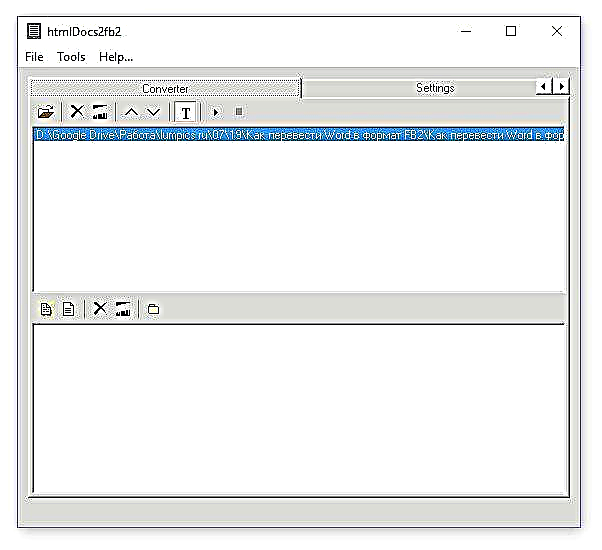
5. ಈಗ ಗುಂಡಿಯನ್ನು ಒತ್ತಿ "ಫೈಲ್" ಮತ್ತು ಆಯ್ಕೆಮಾಡಿ "ಪರಿವರ್ತಿಸು". ಈ ಐಟಂ ಬಳಿಯ ಟೂಲ್ಟಿಪ್ನಿಂದ ನೀವು ನೋಡುವಂತೆ, ನೀವು ಕೀಲಿಯನ್ನು ಬಳಸಿಕೊಂಡು ಪರಿವರ್ತನೆ ಪ್ರಕ್ರಿಯೆಯನ್ನು ಪ್ರಾರಂಭಿಸಬಹುದು "ಎಫ್ 9".

6. ಪ್ರಕ್ರಿಯೆಯು ಪೂರ್ಣಗೊಳ್ಳುವವರೆಗೆ ಕಾಯಿರಿ, ನಿಮ್ಮ ಮುಂದೆ ಒಂದು ವಿಂಡೋ ಕಾಣಿಸುತ್ತದೆ, ಇದರಲ್ಲಿ ನೀವು ಪರಿವರ್ತಿಸಲಾದ ಎಫ್ಬಿ 2 ಫೈಲ್ಗೆ ಹೆಸರನ್ನು ನಿರ್ದಿಷ್ಟಪಡಿಸಬಹುದು ಮತ್ತು ಅದನ್ನು ನಿಮ್ಮ ಕಂಪ್ಯೂಟರ್ನಲ್ಲಿ ಉಳಿಸಬಹುದು.

ಗಮನಿಸಿ: ಪೂರ್ವನಿಯೋಜಿತವಾಗಿ, ಪ್ರೋಗ್ರಾಂ htmlDocs2fb2 ಪರಿವರ್ತಿಸಲಾದ ಫೈಲ್ಗಳನ್ನು ಪ್ರಮಾಣಿತ ಫೋಲ್ಡರ್ಗೆ ಉಳಿಸುತ್ತದೆ “ದಾಖಲೆಗಳು”, ಮತ್ತು ಅವುಗಳನ್ನು ಜಿಪ್ ಆರ್ಕೈವ್ನಲ್ಲಿ ಪ್ಯಾಕ್ ಮಾಡುವ ಮೂಲಕ.

7. ಎಫ್ಬಿ 2 ಫೈಲ್ ಹೊಂದಿರುವ ಆರ್ಕೈವ್ ಫೋಲ್ಡರ್ಗೆ ಹೋಗಿ, ಅದನ್ನು ಹೊರತೆಗೆಯಿರಿ ಮತ್ತು ಅದನ್ನು ರೀಡರ್ ಪ್ರೋಗ್ರಾಂನಲ್ಲಿ ಚಲಾಯಿಸಿ, ಉದಾಹರಣೆಗೆ, Fbreader, ನಮ್ಮ ವೆಬ್ಸೈಟ್ನಲ್ಲಿ ಅವರ ಸಾಮರ್ಥ್ಯಗಳನ್ನು ನೀವು ಕಾಣಬಹುದು.

FBReader ಅವಲೋಕನ
ನೀವು ನೋಡುವಂತೆ, ಎಫ್ಬಿ 2 ಸ್ವರೂಪದಲ್ಲಿರುವ ಪಠ್ಯ ಡಾಕ್ಯುಮೆಂಟ್ ವರ್ಡ್ ಗಿಂತ ಹೆಚ್ಚು ಓದಬಲ್ಲದು ಎಂದು ತೋರುತ್ತದೆ, ವಿಶೇಷವಾಗಿ ನೀವು ಈ ಫೈಲ್ ಅನ್ನು ಮೊಬೈಲ್ ಸಾಧನದಲ್ಲಿ ತೆರೆಯಬಹುದು. ಅದೇ ಎಫ್ಬಿ ರೀಡರ್ ಬಹುತೇಕ ಎಲ್ಲಾ ಡೆಸ್ಕ್ಟಾಪ್ ಮತ್ತು ಮೊಬೈಲ್ ಪ್ಲಾಟ್ಫಾರ್ಮ್ಗಳಿಗೆ ಅಪ್ಲಿಕೇಶನ್ ಅನ್ನು ಹೊಂದಿದೆ.

ವರ್ಡ್ ಡಾಕ್ಯುಮೆಂಟ್ ಅನ್ನು ಎಫ್ಬಿ 2 ಗೆ ಭಾಷಾಂತರಿಸಲು ನಿಮಗೆ ಅನುಮತಿಸುವ ಆಯ್ಕೆಗಳಲ್ಲಿ ಇದು ಕೇವಲ ಒಂದು. ಕೆಲವು ಕಾರಣಗಳಿಂದಾಗಿ, ಈ ವಿಧಾನವು ಸರಿಹೊಂದುವುದಿಲ್ಲ, ನಾವು ಇನ್ನೊಂದನ್ನು ಸಿದ್ಧಪಡಿಸಿದ್ದೇವೆ ಮತ್ತು ಅದನ್ನು ನಾವು ಕೆಳಗೆ ಚರ್ಚಿಸುತ್ತೇವೆ.
ಆನ್ಲೈನ್ ಪರಿವರ್ತಕವನ್ನು ಬಳಸುವುದು
ಫೈಲ್ಗಳನ್ನು ಒಂದು ಸ್ವರೂಪದಿಂದ ಮತ್ತೊಂದು ಆನ್ಲೈನ್ಗೆ ಪರಿವರ್ತಿಸಲು ನಿಮಗೆ ಅನುಮತಿಸುವ ಕೆಲವು ಸಂಪನ್ಮೂಲಗಳಿವೆ. ಎಫ್ಬಿ 2 ನಲ್ಲಿ ನಮಗೆ ವರ್ಡ್ಗೆ ಅಗತ್ಯವಿರುವ ನಿರ್ದೇಶನವೂ ಅವುಗಳಲ್ಲಿ ಕೆಲವು ಮೇಲೆ ಇದೆ. ಆದ್ದರಿಂದ ನೀವು ದೀರ್ಘಕಾಲದವರೆಗೆ ಸೂಕ್ತವಾದ, ಸಾಬೀತಾಗಿರುವ ಸೈಟ್ಗಾಗಿ ನೋಡುವುದಿಲ್ಲ, ನಾವು ಈಗಾಗಲೇ ಇದನ್ನು ನಿಮಗಾಗಿ ಮಾಡಿದ್ದೇವೆ ಮತ್ತು ಮೂರು ಆನ್ಲೈನ್ ಪರಿವರ್ತಕಗಳ ಆಯ್ಕೆಯನ್ನು ನೀಡುತ್ತೇವೆ.
ConvertFileOnline
ಪರಿವರ್ತನೆ
ಇಬುಕ್.ಆನ್ಲೈನ್-ಪರಿವರ್ತಿಸಿ
ಕೊನೆಯ (ಮೂರನೇ) ಸೈಟ್ನ ಉದಾಹರಣೆಯನ್ನು ಬಳಸಿಕೊಂಡು ಪರಿವರ್ತನೆ ಪ್ರಕ್ರಿಯೆಯನ್ನು ಪರಿಗಣಿಸಿ.

1. ನೀವು ಎಫ್ಬಿ 2 ಗೆ ಪರಿವರ್ತಿಸಲು ಬಯಸುವ ವರ್ಡ್ ಫೈಲ್ ಅನ್ನು ಆಯ್ಕೆ ಮಾಡಿ, ಕಂಪ್ಯೂಟರ್ನಲ್ಲಿ ಅದರ ಮಾರ್ಗವನ್ನು ಸೂಚಿಸುತ್ತದೆ ಮತ್ತು ಅದನ್ನು ಸೈಟ್ ಇಂಟರ್ಫೇಸ್ನಲ್ಲಿ ತೆರೆಯುತ್ತದೆ.

ಗಮನಿಸಿ: ಈ ಸಂಪನ್ಮೂಲವು ಪಠ್ಯ ಫೈಲ್ನ ಲಿಂಕ್ ಅನ್ನು ವೆಬ್ನಲ್ಲಿದ್ದರೆ ಅದನ್ನು ನಿರ್ದಿಷ್ಟಪಡಿಸಲು ಅಥವಾ ಜನಪ್ರಿಯ ಕ್ಲೌಡ್ ಸಂಗ್ರಹಣೆಯಿಂದ ಡಾಕ್ಯುಮೆಂಟ್ ಅನ್ನು ಡೌನ್ಲೋಡ್ ಮಾಡಲು ನಿಮಗೆ ಅನುಮತಿಸುತ್ತದೆ - ಡ್ರಾಪ್ಬಾಕ್ಸ್ ಮತ್ತು ಗೂಗಲ್ ಡ್ರೈವ್.
2. ಮುಂದಿನ ವಿಂಡೋದಲ್ಲಿ, ನೀವು ಪರಿವರ್ತನೆ ಸೆಟ್ಟಿಂಗ್ಗಳನ್ನು ಮಾಡಬೇಕಾಗಿದೆ:
- ಐಟಂ "ಸ್ವೀಕರಿಸಿದ ಇ-ಪುಸ್ತಕವನ್ನು ಓದುವ ಕಾರ್ಯಕ್ರಮ" ಬದಲಾಗದೆ ಬಿಡಲು ಶಿಫಾರಸು ಮಾಡಿ;
- ಅಗತ್ಯವಿದ್ದರೆ, ಫೈಲ್ ಹೆಸರು, ಲೇಖಕ ಮತ್ತು ಕ್ಷೇತ್ರ ಗಾತ್ರಗಳನ್ನು ಬದಲಾಯಿಸಿ;
- ನಿಯತಾಂಕ "ಆರಂಭಿಕ ಫೈಲ್ನ ಎನ್ಕೋಡಿಂಗ್ ಅನ್ನು ಬದಲಾಯಿಸಿ" ಉತ್ತಮವಾಗಿ ಉಳಿದಿದೆ - ಸ್ವಯಂ ಪತ್ತೆ.

3. ಗುಂಡಿಯನ್ನು ಒತ್ತಿ ಫೈಲ್ ಅನ್ನು ಪರಿವರ್ತಿಸಿ ಮತ್ತು ಪ್ರಕ್ರಿಯೆಯು ಪೂರ್ಣಗೊಳ್ಳುವವರೆಗೆ ಕಾಯಿರಿ.

ಗಮನಿಸಿ: ಪರಿವರ್ತಿಸಲಾದ ಫೈಲ್ ಅನ್ನು ಡೌನ್ಲೋಡ್ ಮಾಡುವುದು ಸ್ವಯಂಚಾಲಿತವಾಗಿ ಪ್ರಾರಂಭವಾಗುತ್ತದೆ, ಆದ್ದರಿಂದ ಅದನ್ನು ಉಳಿಸಲು ಮಾರ್ಗವನ್ನು ನಿರ್ದಿಷ್ಟಪಡಿಸಿ ಮತ್ತು ಕ್ಲಿಕ್ ಮಾಡಿ "ಉಳಿಸು".

ಈ ಸ್ವರೂಪವನ್ನು ಬೆಂಬಲಿಸುವ ಯಾವುದೇ ಪ್ರೋಗ್ರಾಂನಲ್ಲಿ ವರ್ಡ್ ಡಾಕ್ಯುಮೆಂಟ್ನಿಂದ ಪಡೆದ ಎಫ್ಬಿ 2 ಫೈಲ್ ಅನ್ನು ಈಗ ನೀವು ತೆರೆಯಬಹುದು.

ಅದು ನಿಜವಾಗಿ ಮತ್ತು ಎಲ್ಲಾ, ನೀವು ನೋಡುವಂತೆ, ಪದವನ್ನು ಎಫ್ಬಿ 2 ಸ್ವರೂಪಕ್ಕೆ ಪರಿವರ್ತಿಸುವುದು ಕಷ್ಟವೇನಲ್ಲ. ಸೂಕ್ತವಾದ ವಿಧಾನವನ್ನು ಆರಿಸಿ ಮತ್ತು ಅದನ್ನು ಬಳಸಿ, ಅದು ಪರಿವರ್ತಕ ಪ್ರೋಗ್ರಾಂ ಅಥವಾ ಆನ್ಲೈನ್ ಸಂಪನ್ಮೂಲವಾಗಿದೆಯೇ - ನೀವು ನಿರ್ಧರಿಸುತ್ತೀರಿ.











